Il tuo disco C ha poco spazio? Ti chiedi come estendere lo spazio sull'unità C in Windows 10? Bene, ci sono innumerevoli modi in cui è possibile espandere lo spazio di archiviazione dell'unità C.
L'unità C ospita il sistema operativo del PC e i relativi file di sistema. Essendo il disco rigido principale del sistema, viene utilizzato per archiviare il sistema operativo, i file di sistema, le applicazioni e i file correlati. Pertanto, di volta in volta l'unità C ha poco spazio e diventa estremamente essenziale per impara come estendere lo spazio di archiviazione dell'unità C.
In questo tutorial, esamineremo diversi metodi per aumentare l'unità C in Windows 10 senza formattare o reinstallare il sistema operativo.
Metodi per aumentare lo spazio su disco C in Windows 10:
L'espansione dello spazio sull'unità C è essenziale poiché gli aggiornamenti hardware non possono avvenire se l'unità C è piena. I metodi seguenti possono essere utilizzati per ridimensionare la partizione di sistema.
#1. Gestione disco
La dimensione della partizione può essere aumentata con l'aiuto di Gestione disco di Windows. Fornisce spazio aggiuntivo utilizzando lo spazio su disco non allocato senza causare alcuna perdita di dati. Aggiunge principalmente spazio non allocato alla partizione adiacente. Pertanto, se non è presente spazio su disco non allocato accanto alla partizione che si desidera espandere, questo metodo non risolverà lo spazio su disco dell'unità C. problema.
Va notato qui che questo metodo è applicabile solo alla partizione NTFS. Questo metodo non supporta la partizione FAT32 e la partizione exFAT.
Inoltre, è essenziale che lo spazio non allocato sia disponibile sul lato destro della partizione oltre ad essere disponibile nella partizione adiacente.
Ecco come estendere lo spazio su disco dell'unità C in Windows 10 tramite Gestione disco:
- Avvia la console Gestione disco dal menu Start.
- Quindi, fare clic con il pulsante destro del mouse sull'unità C nella console Gestione disco per selezionare il "Estendi volume" opzione.
- Infine, quando viene visualizzata la procedura guidata per l'estensione del volume, fai clic sul pulsante "Avanti".
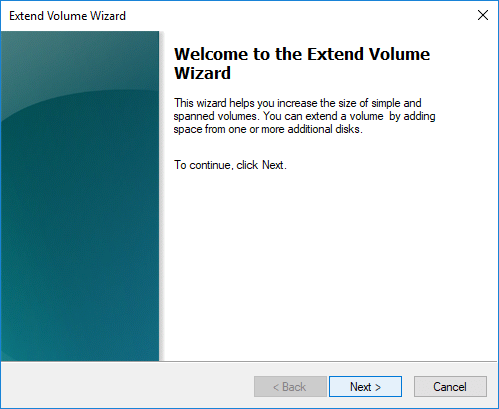
- È possibile impostare lo spazio su disco che deve essere aggiunto all'unità C e continuare a fare clic su "Avanti" per consentire alla procedura guidata di eseguire automaticamente i passaggi successivi.
- Alla fine, puoi fare clic su "Fine" per terminare il processo.
Avrai così un'unità C con capacità estesa.
Per saperne di più: Come creare un elenco a discesa in Excel
#2. Prompt dei comandi
Un in-built Strumento di utilità di Windows è la parte del disco che è in grado di gestire dischi e partizioni con l'aiuto del prompt dei comandi. Il prompt dei comandi funziona allo stesso modo di Gestione disco. Tuttavia, è un metodo leggermente complicato e richiede alcune competenze tecniche, altrimenti un piccolo errore può danneggiare l'intero disco rigido.
Con questo metodo puoi espandere solo la partizione NTFS. Questo metodo non supporta la partizione FAT32 e la partizione exFAT.
Inoltre, è essenziale che lo spazio non allocato sia disponibile sul lato destro del tramezzo oltre ad essere posizionato adiacente al tramezzo. Se lo spazio su disco non allocato non è disponibile, questo metodo non sarebbe utile.
Segui i passaggi seguenti per aumentare lo spazio sull'unità C in Windows 10 senza alcun software:
- Apri il prompt dei comandi ed eseguilo come amministratore.
- Inserisci i seguenti comandi:
diskpart
elenco volume
seleziona il volume x
estendere la dimensione = numero
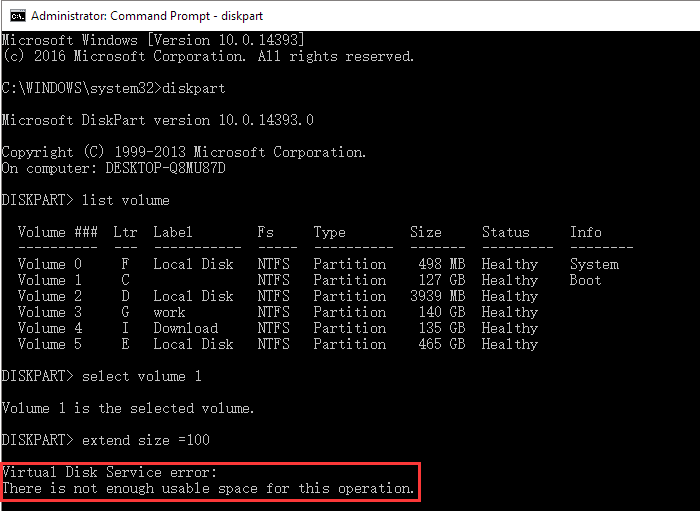
Pertanto, espanderà l'unità C.
#3. Software di gestione delle partizioni
Invece di utilizzare i passaggi manuali come descritto sopra, puoi scegliere una soluzione ideale per l'utilizzo di un software di gestione delle partizioni. Questo tipo di software può liberare spazio su disco dalle partizioni adiacenti e trasferirlo direttamente nell'unità C.
Inoltre, può ridimensionare il volume, creare partizioni, nascondere la partizione e cancellare la partizione. Inoltre, un software di gestione delle partizioni può clonare e creare immagini di partizioni, monitorare i settori danneggiati e recuperare i dati persi.
Tutto quello che devi fare è installare un programma decente sul tuo sistema e scegliere di estendere la partizione. Quando si apre la finestra Estendi partizione, dovrai selezionare una partizione con spazio libero sufficiente. Dopo aver assegnato lo spazio su disco che deve essere spostato nell'unità C, è possibile avviare lo strumento per completare il processo di ridimensionamento.
Per saperne di più: Come recuperare file cancellati da Google Drive
Riassumendo
In conclusione, si può affermare che la partizione di sistema può essere ridimensionata in modo efficace secondo i metodi sopra descritti.
Inoltre, puoi anche provare a svuotare il cestino per ridurre il carico sull'unità C. Un altro modo è unire altre unità con l'unità C per creare più spazio.
Ultimo ma non meno importante, puoi estendere l'unità C in Windows 10 con l'aiuto di un software di gestione delle partizioni che ha un funzione di pulizia e ottimizzazione per rimuovere i file spazzatura dalla partizione di sistema per ottimizzare lo spazio esistente nel C unità.